Välkommen till världen av Googles Nest Hub Max. Du är på väg att njuta av en av de bästa smarta hemhubbarna på marknaden. Nest Hub Max är en mångsidig enhet som erbjuder fantastiska videosamtal, smarta hemkontroller, en annan skärm att titta på YouTube TV, och mer. Naturligtvis är den också kompatibel med dina andra Google-ekosystemenheter.
Innehåll
- Rätt inställning är viktigt
- Mer om Google Nest Hub Maxs nyckelfunktioner
Rekommenderade videor
Lätt
10 minuter
Google Nest Hub Max
Google Home app
Wi-Fi
Rätt inställning är viktigt
För att undvika problem är det bäst att ställa in det rätt första gången. Den här omfattande guiden tar dig på rätt spår.
Steg 1: Läs snabbstartsguiden
Ta bort Google Nest Hub Max ur förpackningen och läs den medföljande snabbstartsguiden som visar steg-för-steg-instruktioner om hur du ansluter strömförsörjningen till Nest Hub Max. Du bör också tänka på var du vill placera den smarta skärmen innan du ansluter dess strömkälla. När du ansluter nätsladden till ett uttag slås Nest Hub Max på automatiskt.

Steg 2: Ladda ner Google Home-appen
Om du är en Android användare, chansen är din smartphone har redan Google Home-appen förinstallerad. Om inte, vill du gå vidare till Google Play Butik för att ladda ner gratisappen. Alternativt måste iOS-användare ladda ner den kostnadsfria appen via App Store.
Du vill också ladda ner Nest-appen, eftersom den erbjuder avancerade funktioner som du kan komma åt och som inte är tillgängliga via Google Home-appen -- som att visa historikloggen, ställa in aktivitetszoner, känna igen bekanta ansikten och mycket Mer.
Relaterad
- Hur man skapar ett rum i Google Home
- Vanligtvis $229, Walmart har Google Nest Video Doorbell för $80
- En stor rabatt har precis landat på Google Nest Doorbell för Prime Day
Steg 3: Anslut Nest Hub Max till Wi-Fi via appen
För att upprätta en anslutning måste du ansluta Google Nest Hub Max till ditt hems Wi-Fi-nätverk med Google Home-appen. Detta görs genom att följa stegen nedan.
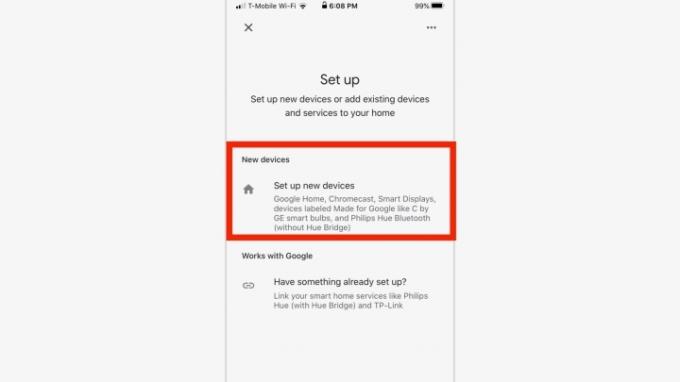
Steg 4: Konfigurera din enhet
Tryck på + knappen högst upp på startskärmen och välj sedan Konfigurera enhet alternativ. Välj Nya enheter alternativet på nästa skärm eftersom du ställer in det för första gången
Steg 5: Välj ett hem
Välj ett hem för din Nest Hub Max. Om du har flera hem kopplade till ditt Google-konto kan du ange vilket hem du vill att det ska vara en del av. Om inte, letar appen efter Google Nest-enheter i närheten. Välj Nest Hub Max från listan i det nedre högra hörnet av Nest Hub Max-skärmen och klicka sedan på Nästa. Du kommer att bli tillfrågad vilket rum Nest Hub Max kommer att placeras i – välj bara rätt från listan.
Steg 6: Anslut till Wi-Fi
Välj ditt hems Wi-Fi-nätverk från listan. När du har valt den kommer Nest Hub Max att försöka ansluta till ditt nätverk, vilket avslutar den här delen av installationsprocessen.
Steg 7: Aktivera några viktiga funktioner
När du har anslutit din Nest Hub Max till ditt hems Wi-Fi kommer den att föreslå några ytterligare funktioner som hjälper dig att få ut det mesta av din smarta skärm. Dessa funktioner inkluderar kameraavkänningsfunktioner, duo-videosamtal och meddelanden, YouTube TV, och en inbyggd Nest Cam.
Steg 8: Börja använda din Nest Hub Max
Om bara att läsa stegen ovan verkar överväldigande, oroa dig inte – att få igång din Nest Hub Max är bedrägligt enkelt och tar inte mer än 10 minuter som mest. När du följt stegen för att konfigurera den är du redo att börja använda den. Om du för närvarande äger en Google Home eller Google Home Mini, kommer du redan att vara bekant med röstkommandointeraktionsstilen.
Om du till exempel vill veta vad du kan förvänta dig innan du går ut, fråga bara "Hey Google, hur är vädret?" Om du behöver kontrollera din kalender, säg "Hey Google, vad finns i min kalender?"


Mer om Google Nest Hub Maxs nyckelfunktioner
Kameraavkänningsfunktioner: Med tillägget av en inbyggd kamera kan Nest Hub Max upptäcka ansikten och gester för att anpassa och kontrollera upplevelsen utöver bara röståtgärder. Ta till exempel Face Match, som kommer att känna igen ansikten och visa relevant innehåll. Det finns också snabbgester som pausar/spelar upp videor genom att använda handgester.
Duo videosamtal och meddelanden: För att kunna ringa och acceptera videosamtal på Nest Hub Max måste du konfigurera en Google Duo konto.
YouTube TV: Med en stor skärm är Nest Hub Max ett bra alternativ för att titta på videor, som de på YouTube TV. Ja, det kräver en prenumeration, men om du inte har en kan du registrera dig för en gratis provperiod!
Inbyggd Nest Cam: Nest Hub Max fungerar också som ett säkerhetssystem, så du kommer att se en uppmaning om att konfigurera den här valfria funktionen i Home-appen. Du kommer att kunna ta del av livestreamen när som helst och till och med föra tvåvägskonversationer.
Du kan göra otaliga otroliga saker med Google Nest Hub Max, men det är bra att börja med att lägga lite tid på att lära sig dess gränssnitt. Sättet det är organiserat på är enkelt och användarvänligt – tryck på skärmen så visas flera kort. Allt du behöver göra för att komma till Home View-panelen är att svepa nedåt från toppen av skärmen. Här kan du styra belysningen, skapa rutiner, skicka ut en sänd meddelande till andra högtalare i ditt hem, och så mycket mer.
Vårt bekväma tips och tricks guide går in ännu mer i detalj om funktionerna i Google Nest Hub Max om du vill lära dig mer.
Redaktörens rekommendationer
- Hur man sparar en video på Google Home
- Googles senaste Nest Hub-smartskärm får nästan 50 % rabatt på Walmart
- De bästa Google Home-tipsen, tricken och påskäggen
- Google Nest-rea innebär billiga smarta skärmar och säkerhetskameror
- Walmart-rea ger rabatt på Nest Learning Thermostat
Uppgradera din livsstilDigitala trender hjälper läsare att hålla koll på den snabba teknikvärlden med alla de senaste nyheterna, roliga produktrecensioner, insiktsfulla redaktioner och unika smygtittar.




